迅捷pdf编辑器怎么去除PDF文件的公章
时间:2022-11-16 10:00:02作者:极光下载站人气:336
在迅捷pdf编辑器软件中我们可以给PDF文档添加一个自己公章,同时你也可以将PDF文档中的公章直接去除,有的小伙伴接收了一个领导传递过来的PDF文档,文档中有公章的标志,由于自己需要不能将公章标志显示出来,针对这种情况我们可以将这种原本带有公章的文档添加到软件中,直接将公章选中之后右键点击删除就可以了,或者你也可以右键点击选择剪切选项也是可以去除公章的,下方是关于如何使用迅捷PDF编辑软件去除公章的具体操作方法,不清楚的小伙伴就和小编一起来看看是怎么操作的吧,希望小编的方法教程可以帮助到大家。
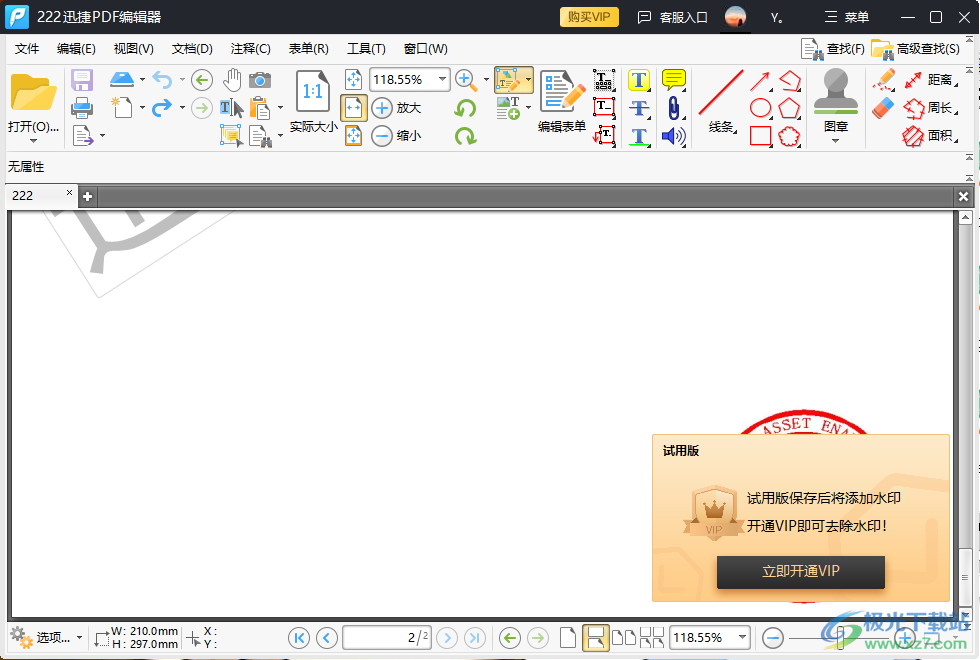
方法步骤
1.将我们的迅捷PDF编辑软件双击打开之后,点击页面左上角的【打开】按钮将我们的PDF文件添加到这个页面中。

2.之后在文档中找到公章的位置,将公章选中右键点击选择【删除】按钮。

3.删除之后,公章的位置就变空白了,就删除干净了,如图所示。

4.或者将公章右键点击之后选择【剪切】按钮也是可以进行去除公章的。

当小伙伴们想要去除PDF文档中的公章时,可以选择通过迅捷pdf编辑器软件来操作,该软件去除公章是非常方便的,简单的几步操作就能完成,并且去除公章也非常干净,快试试吧。

大小:33.00 MB版本:v2.1.4.36 电脑版环境:WinAll, WinXP, Win7, Win10
- 进入下载

网友评论